- Bầu cử Tổng thống Mỹ 2024
- Nhìn lại Hội nghị Thủ tướng đối thoại với nông dân 2023
- Chủ tịch Hội NDVN- Bộ trưởng TNMT lắng nghe nông dân nói
- Kỷ nguyên mới - Kỷ nguyên vươn mình
- Tháo gỡ điểm nghẽn thể chế
- Kỳ họp thứ 8 Quốc hội khóa XV
- Căng thẳng Triều Tiên - Hàn Quốc đang gia tăng
- Diễn đàn Nông dân quốc gia lần thứ IX - 2024
Chủ đề nóng
- Đăng nhập
- Đăng ký
- ×
Vui lòng đăng nhập hoặc đăng ký để gửi bình luận
Khi nhấn đăng nhập đồng nghĩa với việc bạn đã đồng ý với điều khoản sử dụng của báo Dân Việt
Đăng nhập
Họ và tên
Mật khẩu
Mã xác nhận

Khi nhấn đăng ký đồng nghĩa với việc bạn đã đồng ý với
điều khoản sử dụng của
báo Dân Việt
Đăng ký
Xin chào, !
Bạn đã đăng nhập với email:
Đăng xuất
Cách gửi tin nhắn văn bản dạng viết tay trên iMessage
Kiến Tường (Theo iMangoss)
Thứ năm, ngày 13/07/2017 09:55 AM (GMT+7)
Nếu iPhone chạy iOS 10 trở về sau, bạn có thể khai thác rất nhiều tính năng mới trong iMessage, trong đó đáng chú ý là khả năng gửi tin nhắn văn bản viết tay.
Bình luận
0
Bạn có thể tìm thấy rất nhiều hiệu ứng tuyệt vời để khai thác trên ứng dụng iMessage của iOS 10 trở về sau như bong bóng, toàn màn hình, cảm ứng kỹ thuật số và nhiều hơn nữa. Nhưng có một điều được ẩn bên trong bàn phím mà ở đó bạn có thể gửi một tin nhắn văn bản viết tay đến bạn bè dùng iOS 10 và 11 khác.
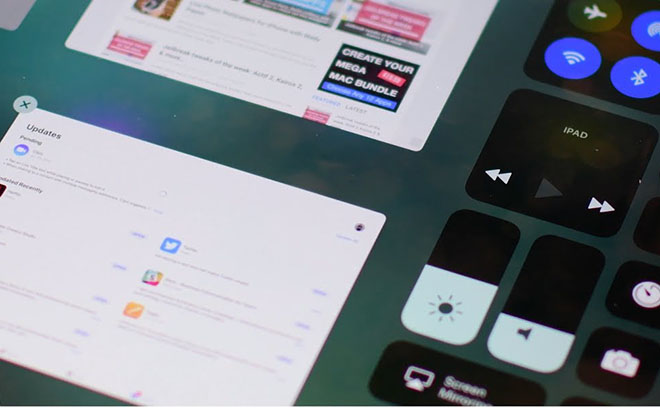
Cụ thể, bạn có thể gửi một tin nhắn văn bản cho bạn bè và người thân bằng cách sử dụng chữ viết tay trong ứng dụng iMessage. Để khai thác điều này, bạn cần thực hiện một vài bước mà không phải ai cũng biết. Hướng dẫn dưới đây sẽ đưa ra câu trả lời giúp bạn.
- Khởi chạy ứng dụng Messages.
- Nhấn vào biểu tượng hình vuông trống kết hợp cây bút để bắt đầu tạo tin nhắn mới.
- Nhập iMessage ID hoặc chọn một số liên lạc từ danh bạ hiện có của điện thoại.
- Bấm vào trường iMessage để hiển thị bàn phím và chuyển iPhone sang chế độ landscape (đứng).
- Nhấn vào biểu tượng hình chữ Q ngược để khởi động chế độ viết tay.

- Bạn sẽ thấy một loạt tin nhắn với nội dung viết tay như “hello” , “thankyou”… ở bên dưới. Để tạo thư viết tay riêng, bạn hãy ghi nội dung văn bản vào trường trắng.
- Chạm vào nút mũi trên chỉ lên trong vòng tròn màu xanh để gửi tin nhắn văn bản viết tay của bạn.
Trong trường hợp sử dụng iPad, bạn không cần phải xoay thiết bị của mình sang chế độ landscape mà thay vào đó chỉ cần gõ vào từ dưới cùng màn hình là xong. Tin nhắn văn bản viết tay của bạn sẽ hoạt động hoàn hảo và nhanh hơn so với hình thức khác.
Ứng dụng Project Naptha giúp lọc ra chữ viết trên hình ảnh một cách dễ dàng hơn bao giờ hết.
Mời các bạn đồng hành cùng báo Dân Việt trên mạng xã hội Facebook để nhanh chóng cập nhật những tin tức mới và chính xác nhất.
Tin cùng chuyên mục
Xem theo ngày
Xem
Tin nổi bật

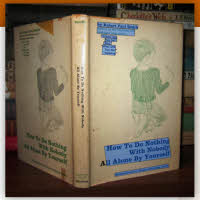







Vui lòng nhập nội dung bình luận.